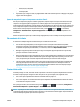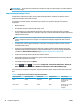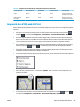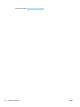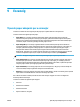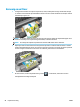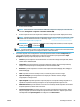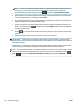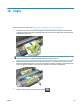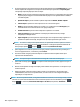HP DesignJet T2500 Series Multipurpose Printer User Guide
4. Es mostren algunes de les configuracions de còpia predeterminades. Premeu Configuració per a veure
la llista completa de configuracions i comproveu concretament que l’ajustament de Tipus de paper
correspongui al tipus de paper que voleu escanejar.
●
Mida us permet canviar la mida de la impressió de dues maneres: a un percentatge de la seva mida
original o perquè càpiga en una determinada mida de paper. El valor predeterminat és 100% (la
seva mida original).
●
Qualitat de còpia us permet establir la qualitat d’impressió en Màxima, Normal o Ràpida.
●
Color de còpia us permet triar entre impressió a color o en escala de grisos.
●
Rotlle us permet especificar imprimir en el rotlle 1 o 2, o podeu seleccionar Desar paper, que
automàticament tria el rotlle més estret en el càpiga la impressió.
●
Sortida de la feina us permet enviar la impressió a l'apilador o a la cistella.
●
Tipus de contingut us permet optimitzar l’escanejat per a dibuixos de línies, imatges
fotogràfiques o imatges mixtes.
●
Tipus d’original us permet especificar el tipus de paper on s’ha imprès la imatge original. Per a
optimitzar la qualitat d’escanejat, assegureu-vos que aquest ajustament sigui correcte.
NOTA: Si canvieu la configuració d’aquesta manera, els ajustaments canviats s’aplicaran a la feina
actual però no es desaran permanentment. Podeu modificar la configuració predeterminada des del
menú principal: premeu , després i, a continuació, Preferències de còpia.
5. Quan estigueu d’acord amb els ajustaments de còpia, premeu en qualsevol lloc de la pantalla per a
tornar a la pàgina anterior i, a continuació, premeu Iniciar.
6. Si hi ha dos rotlles carregats, podeu triar imprimir en qualsevol rotlle o bé podeu deixar que la
impressora triï automàticament.
NOTA: La impressora girarà automàticament la imatge 90° si amb això s’estalvia paper.
7.
Quan acabi l'escanejat, premeu per a expulsar el full escanejat de l'escàner; prepareu-vos per a
recollir-lo.
8. Mentre s’està imprimint la imatge escanejada, podeu realitzar altres operacions: no cal esperar a que
acabi la impressió.
9. Després d’imprimir, podeu fer una altra còpia o accedir a la cua de feines. Si feu una altra còpia
immediatament, sense tornar a la pantalla d’inici, es tornarà a fer servir la configuració temporal
emprada per a la còpia anterior.
NOTA: De manera predeterminada, si l’original està esbiaixat a l’escàner (no s’ha carregat recte), l’escàner
intentarà corregir el biaix automàticament. Per a desactivar aquesta correcció automàtica, premeu ,
després i, a continuació, Preferències d'escanejat > De-skew (redreçament) > Desactivat.
100 Capítol 10 Còpia CAWW